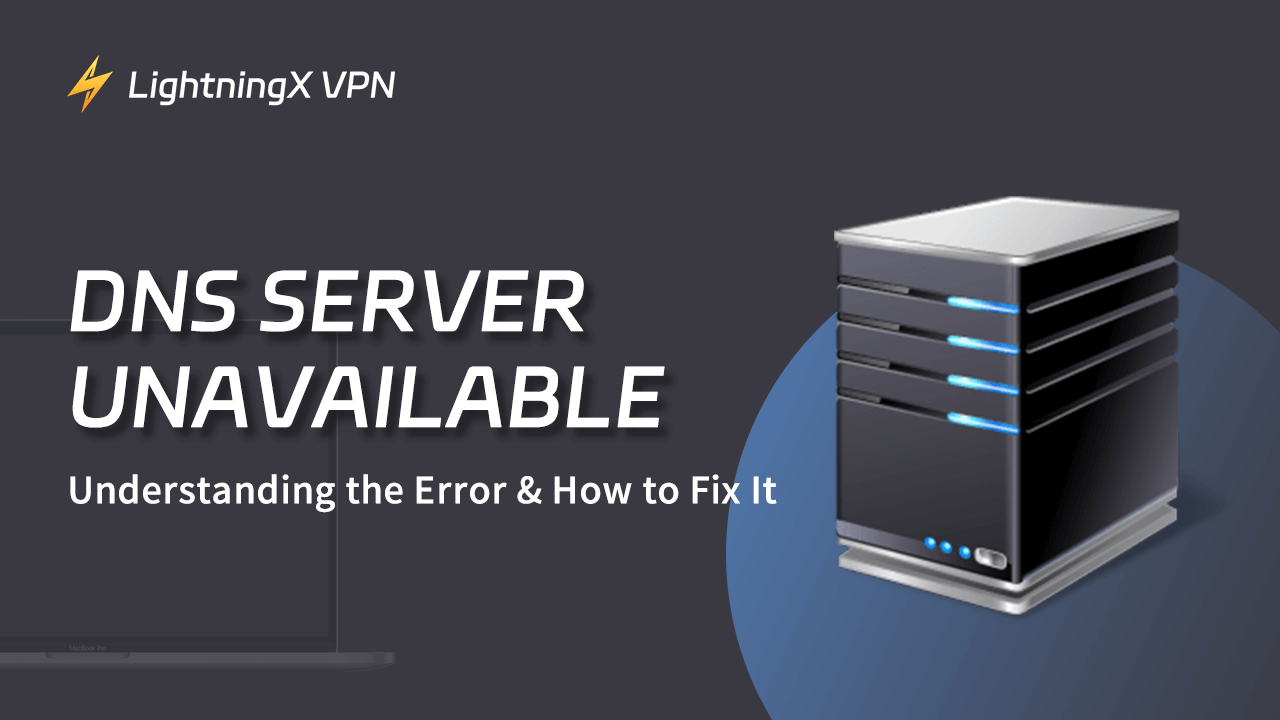디지털 시대에는 매일 다양한 웹사이트에 접속합니다. 최신 뉴스를 읽거나 포럼을 찾아보고 싶을 수 있습니다. 그래서 웹사이트가 평소처럼 로드되지 않을 때 매우 좌절할 수 있습니다. 가능한 이유 중 하나는 DNS 서버가 사용 불가할 수 있기 때문입니다.
이는 장치가 DNS 서버에 의존하여 URL을 IP 주소로 변환할 수 없게 됩니다. 여기서는 DNS 서버 사용 불가를 해결하는 방법과 그 의미를 설명하겠습니다. 또한 유용한 예방 조치도 제공할 것입니다.
“DNS 서버 사용 불가”란 무엇인가?
이 DNS 오류를 더 잘 이해하기 위해 DNS 작동 방식을 먼저 배울 수 있습니다. DNS는 도메인 이름 시스템을 의미하며, 인터넷의 컴퓨터나 다른 서비스를 위해 설계되었습니다. 네트워크 장치가 서로 통신하기 위해 IP 주소를 사용하는 것을 아실 것입니다. 브라우저에 URL을 입력할 때마다 DNS 서버가 요청을 받아 이 URL을 IP 주소로 변환합니다.
그렇지 않으면 모든 웹사이트의 IP 주소를 기억해야 합니다. 하루에 얼마나 많은 웹사이트를 둘러보는지 상상해보십시오. 이제 장치가 DNS 서버가 사용 불가할 수 있음을 알리면 이 장치가 더 이상 DNS 서버에 도달할 수 없다는 것을 나타냅니다.
위에서 언급한 번역 과정이 완료되지 않습니다. 그래서 웹사이트를 열 수 없습니다. 게다가, 인터넷 접속이 부족하여 다른 온라인 서비스에 대한 장치의 연결도 중단됩니다.
팁:
웹사이트에 즉각적으로 접속해야 할 경우 LightningX VPN을 사용해보세요. 내장된 DNS 서버가 있어 DNS 요청이 암호화된 VPN 터널을 통해 이동하도록 보장합니다. 해킹과 추적을 방지하는 효과적인 방법입니다. LightningX VPN은 최고의 VPN 서비스를 제공합니다.
지리적 제한이 있는 콘텐츠에 접근하면서 초고속 속도와 안정적인 연결을 즐길 수 있습니다. Windows, macOS, Android 및 IOS 시스템에서 사용할 수 있으며, 최대 3대의 장치에서 동시 로그인이 허용됩니다.
DNS 서버 사용 불가를 해결하는 방법
이 DNS 오류는 많은 문제와 불편을 가져올 수 있습니다. 걱정하지 마세요, 효과적인 해결책 몇 가지를 나열할 것입니다. 이를 시도하고 여기에 나열된 해결 방법 중 하나가 문제를 해결할 수 있기를 바랍니다.
인터넷 연결을 확인하세요
로드되지 않은 웹사이트가 사용 불가한 DNS 서버와 관련되었는지 확인하려면 먼저 인터넷 연결을 확인해야 합니다. 활성 네트워크에 연결되어 있는지 확인하고 정상적으로 작동하는지 확인하세요. 네트워크에 문제가 있는 경우 간단한 리셋을 위해 라우터를 재부팅할 수 있습니다. 전원 버튼을 눌러 60초 동안 다시 켜십시오. 그런 다음 URL을 입력하고 정상적으로 열리는지 확인하십시오.
장치 또는 브라우저를 다시 시작하세요
네트워크 외에도 가능한 이유는 장치나 브라우저 자체일 수 있습니다. 장치를 끄고 몇 분 기다려서 열어보십시오. 또한 이 “DNS 서버 사용 불가”는 기본 브라우저와 관련이 있을 수 있습니다. 다른 브라우저에서 테스트하는 것도 좋은 아이디어입니다. 새 브라우저에서 웹사이트에 액세스할 수 있다면, 기본 브라우저가 이 DNS 문제를 일으키는 실제 이유일 수 있습니다.
방화벽 또는 백신 프로그램을 끄세요
장치를 보호하기 위해 일부 백신 소프트웨어와 방화벽이 액세스하려는 웹사이트를 차단할 수 있습니다. 설정으로 이동하여 일시적으로 비활성화할 수 있습니다.
DNS 캐시를 플러시하세요
브라우저가 캐시를 지우고 저장 공간을 확보해야 한다는 것을 들어본 적이 있을 수 있습니다. 마찬가지로 컴퓨터는 로컬 DNS 캐시에 IP 주소를 저장합니다. 방문한 웹사이트를 찾고 빠르게 로드하는 것이 더 쉬울 수 있습니다. 그러나 이러한 캐시는 시간이 지남에 따라 오래될 수 있습니다. 그래서 DNS 서버를 재설정해야 합니다. 컴퓨터의 DNS 캐시를 플러시하려면 아래 지침을 따르십시오.
Windows: 검색 바에 CMD를 입력하고 “관리자로 실행”을 클릭합니다. 그런 다음 명령어 ipconfig /flushdns를 입력하고 Enter를 눌러 계속하십시오. 또는 키보드에서 Win + R을 입력할 수 있습니다. Enter 키를 아직 누르지 마세요. 관리자로 실행하려면 Ctrl + Shift + Enter를 입력하십시오.

Mac: Command + Space를 클릭하여 Spotlight 검색을 열고 터미널을 입력하십시오. 그런 다음 다음 명령어를 입력하십시오: sudo dscacheutil -flushcache; sudo killall -HUP mDNSResponder. 명령을 실행하려면 Enter를 클릭하지 않도록 주의하십시오.
Windows 인터넷 문제 해결 프로그램 사용
Windows 10/11에서 DNS 서버가 사용 불가하다는 오류 메시지가 표시되면 내장된 인터넷 문제 해결 프로그램을 실행하는 또 다른 빠른 해결책입니다. 이를 통해 연결 문제를 감지하고 자동으로 해결할 수 있습니다.
Windows 10:
단계 1: Win + I를 눌러 설정을 열 수 있습니다. 또는 검색 바에 입력해보세요.
단계 2: “업데이트 및 보안”을 클릭하고 왼쪽 사이드바에서 “문제 해결”을 선택합니다.
단계 3: 그런 다음 “인터넷 연결”을 누르고 “문제 해결 프로그램 실행”을 탭하여 확인하십시오.
Windows 11:
단계 1: 시작 메뉴를 누르고 “설정”을 선택하십시오.
단계 2: 설정 메뉴에서 “시스템”을 누르고 “문제 해결”을 탭하십시오.
단계 3: “기타 문제 해결 프로그램”을 선택하고 다음 목록에서 “인터넷 연결”을 클릭하십시오.
대신 다른 DNS 서버 사용해보기
이러한 해결책이 작동하지 않는 경우 DNS 서버를 변경하는 것도 좋은 선택입니다. Google Public DNS나 Cloudflare DNS와 같은 신뢰할 수 있는 공개 DNS 서버를 사용할 수 있습니다.
“DNS 서버 사용 불가” 오류를 예방하는 방법?
DNS 서버가 작동을 중지하는 원인이 궁금할 수 있습니다. 잘못된 DNS 설정, 방화벽 제한 또는 인터넷 연결 오류가 될 수 있습니다. 이 DNS 문제를 줄이기 위해 어떻게 피할 수 있는지 배울 수 있습니다. 장치, 소프트웨어 및 네트워크 드라이버를 최신 상태로 유지하세요. 정기적으로 DNS 서버 설정을 확인하세요.
신뢰할 수 있는 DNS 제공업체를 찾으세요. DNS 서버 주소가 자동으로 획득되었는지 확인하세요. DNS 서버의 성능을 주시하세요.
요약
이 블로그에서는 “DNS 서버 사용 불가” 오류의 의미에 대해 이야기하고 그 해결책으로 6 가지 방법을 제공했습니다. 또한 이 DNS 오류를 피하는 몇 가지 제안도 제공했습니다. 이 블로그가 이 문제를 더 잘 이해하고 다시 웹사이트에 액세스할 수 있도록 도와드리기를 진심으로 바랍니다.
이러한 해결책이 작동하지 않는 경우 전문 기술자에게 문의하십시오. 온라인 브라우징 여행을 즐기고 항상 웹사이트에 액세스할 수 있기를 바랍니다.